預覽 Eventstream 項目中的資料
資料預覽提供 Eventstream 來源、Eventstream 目的地或 Eventstream 本身的事件資料快照集。 將來源和目的地新增至Eventstream之後,您可以預覽每個節點中的資料,並將您的資料流流的方式可視化。
必要條件
開始之前,您必須完成下列先決條件:
- 取得具有您 Eventstream 專案所在之查看器或更高許可權的工作區存取權。
- 若為 Eventhouse 或 Lakehouse 目的地,請存取具有 Eventhouse 或 Lakehouse 專案所在之查看器或更高許可權的工作區。
預覽來源
若要預覽事件中樞的來源資料或 Eventstream 中的範例資料:
在主要編輯器創作區中,選取 Eventstream 中的其中一個來源節點。
在下面窗格,選取 資料預覽 索引標籤。
如果來源內有數據,您會看到它出現在索引標籤中。 例如,下圖顯示範例黃色計程車數據的預覽。
預覽目的地
若要預覽 Eventhouse、lakehouse、衍生流或事件流中的 Fabric 啟動器的目的地數據:
在主要編輯器創作區中,選取 Eventstream 中的其中一個目的地節點。
在下面窗格,選取 資料預覽 索引標籤。
如果目的地內有數據,您會看到它出現在索引標籤中。 例如,下圖顯示 Eventhouse 的預覽。
預覽 eventstream
您可以預覽Eventstream中的資料,並查看Eventstream內的不同資料源路由的方式。
若要預覽Eventstream資料:
在主要編輯器創作區中,選取 eventstream 節點。
在下面窗格,選取 資料預覽 索引標籤。
如果事件數據流內有數據,您會看到它出現在索引標籤中。
若要預覽具有不同格式的資料,請從 [資料格式] 下拉功能表中選取正確的格式 。
若要預覽最新的事件資料,請選取 [ 重新整理]。
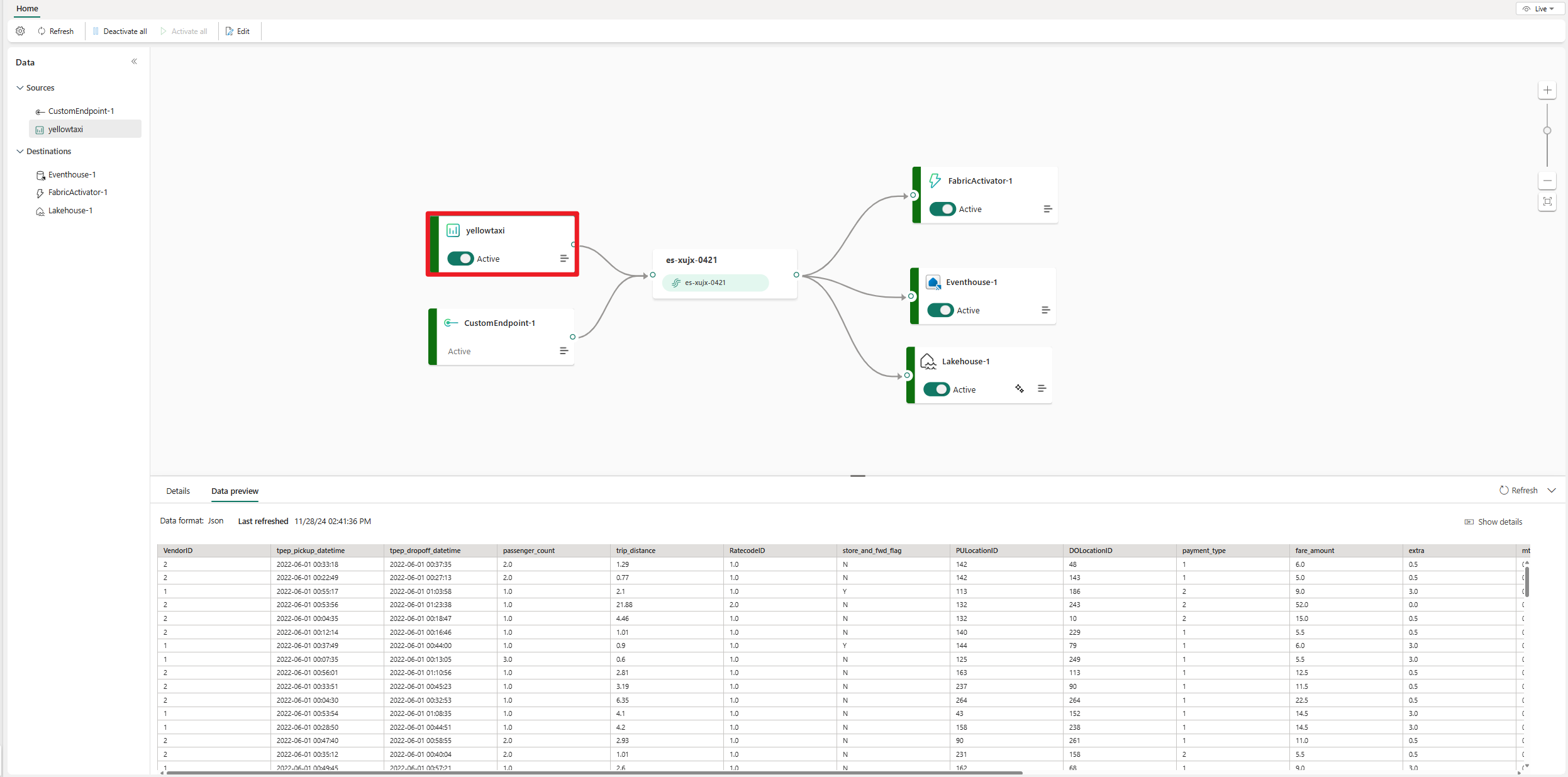
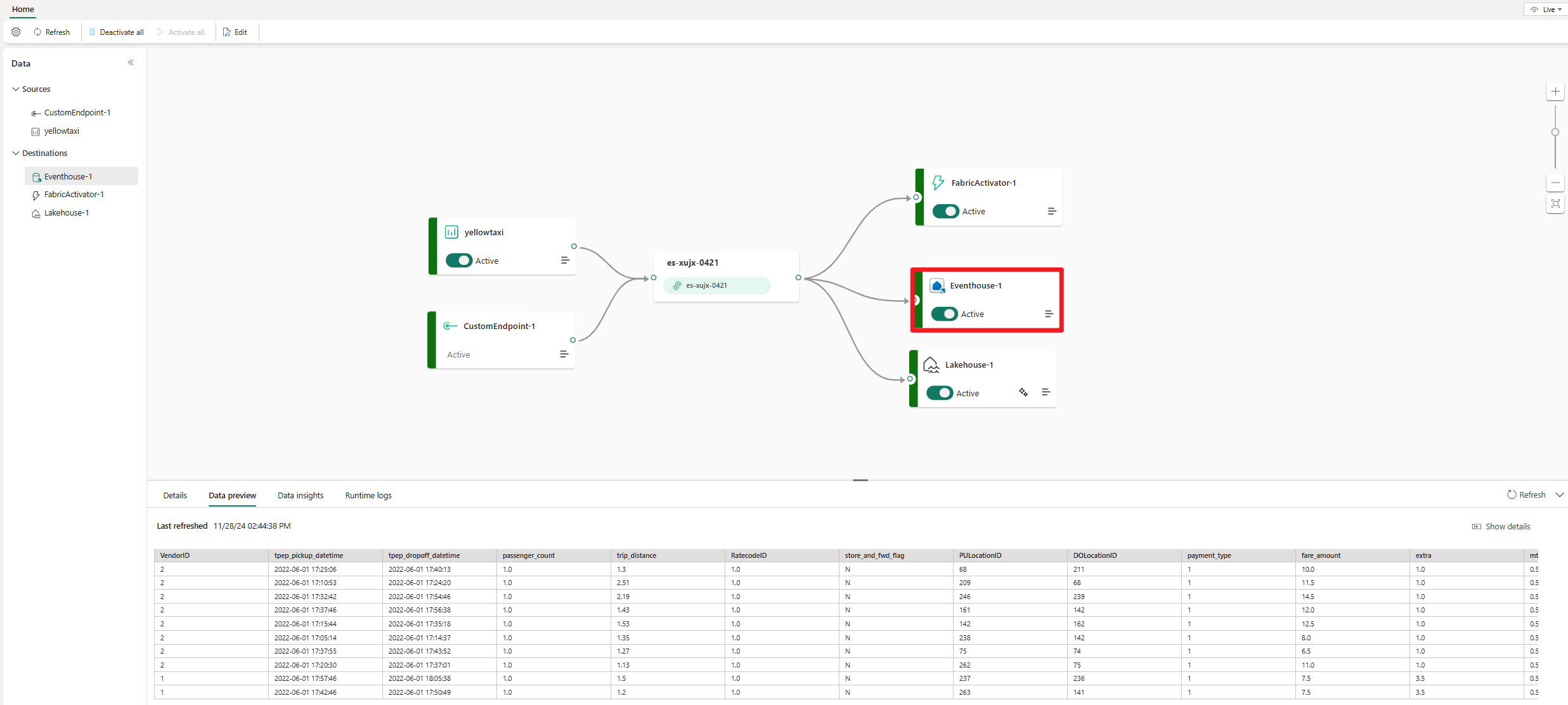
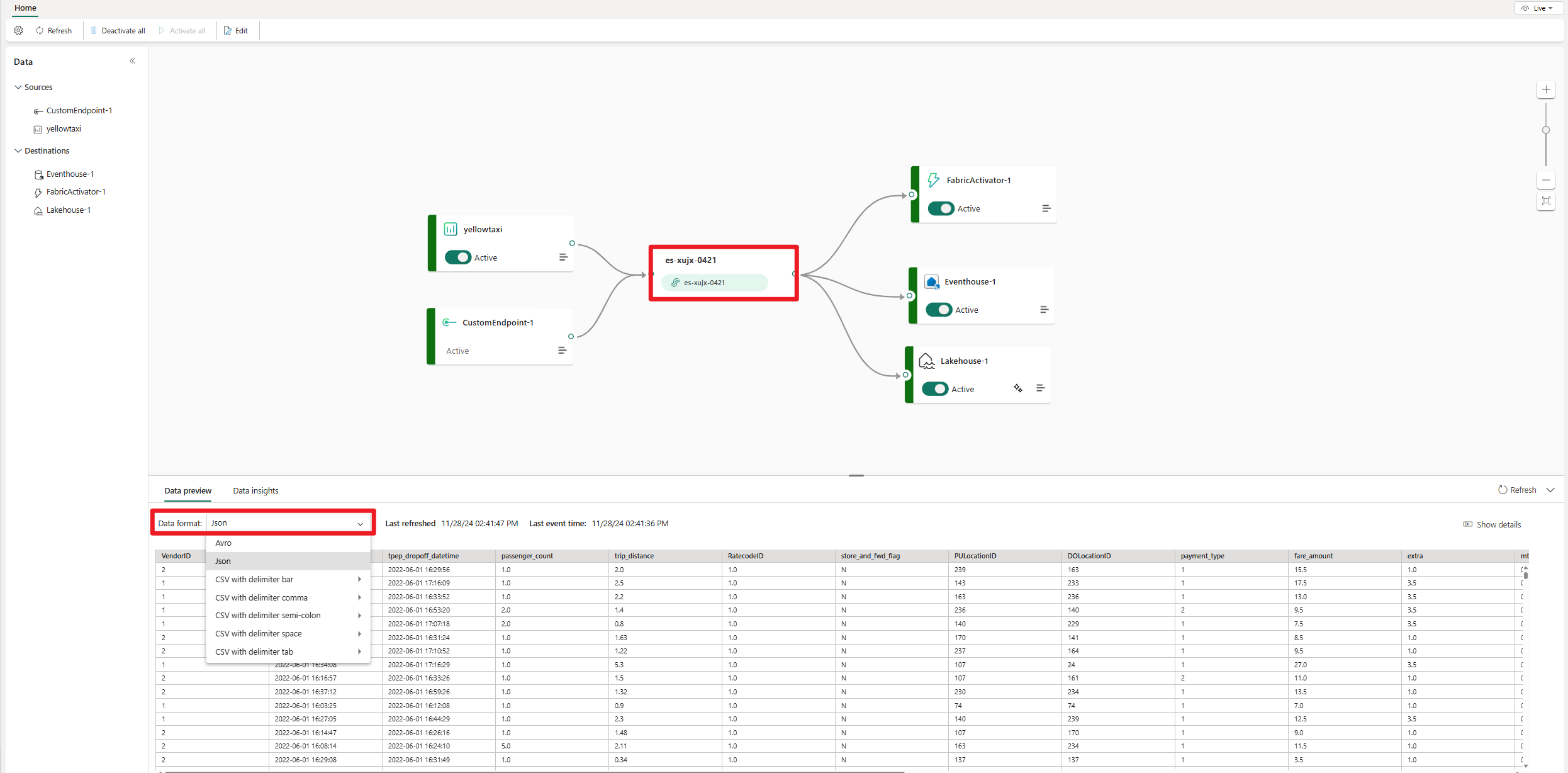
![顯示 [資料預覽] 索引標籤上選取 [重新整理] 位置的螢幕擷取畫面。](media/preview-data/preview-data-refresh.png)